TomTom 4EN42, 4EN52, 4EV42, 4EV52, 4EQ41 User Manual [et]
...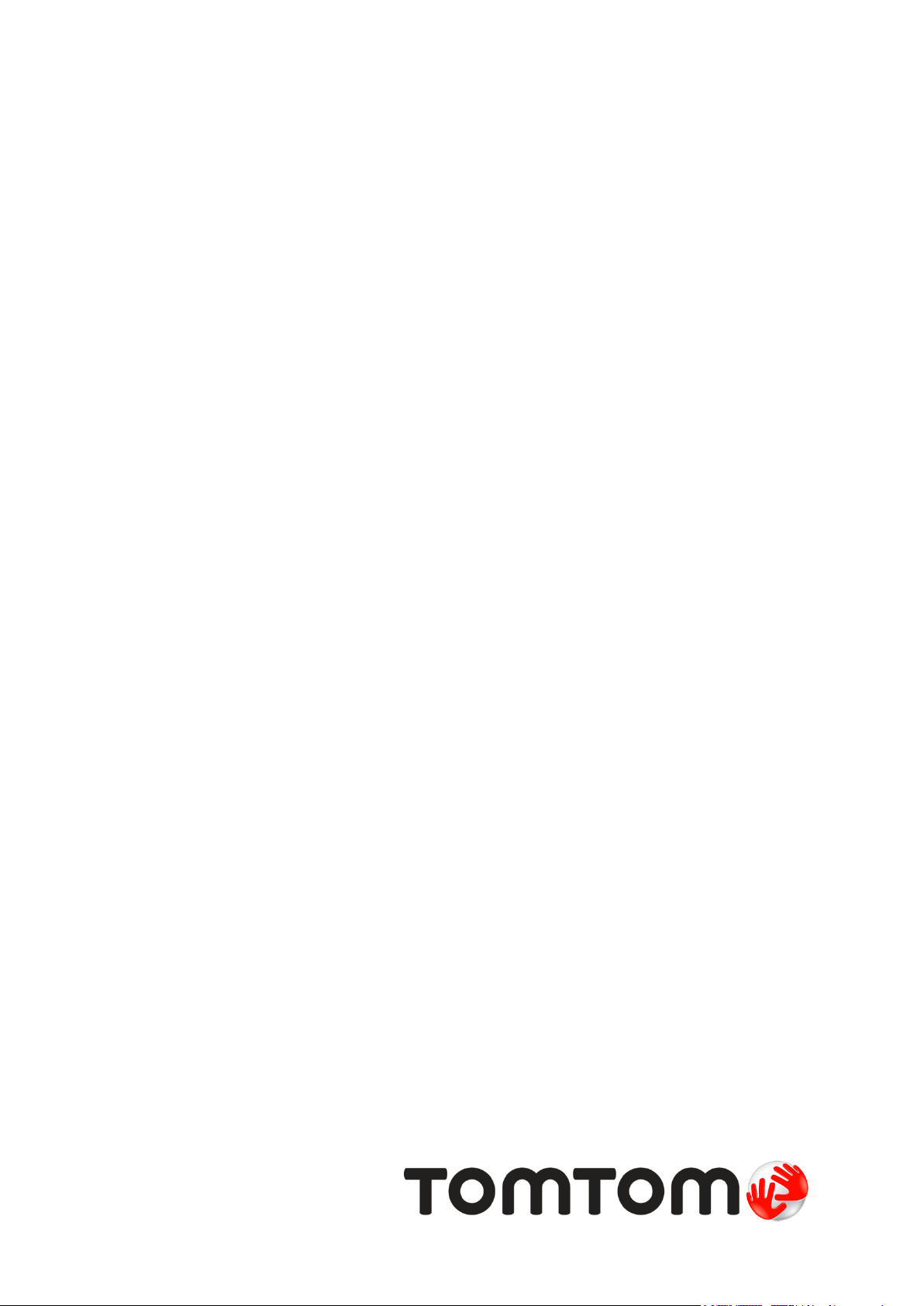
TomTom
Kasutusjuhend
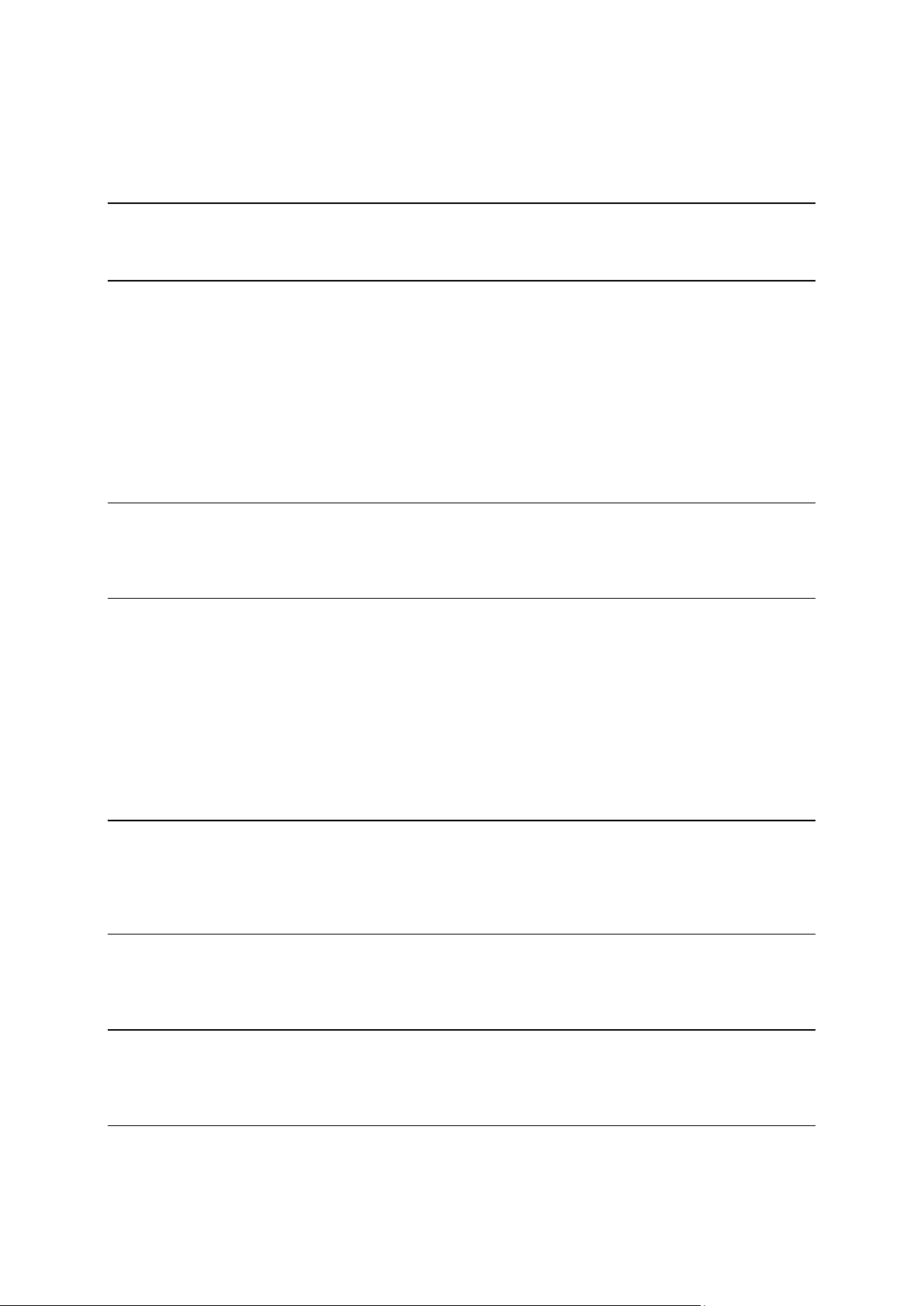
Sisukord
Karbi sisu 5
Karbi sisu ............................................................................................................ 5
Loe mind kõigepealt 6
Autosse paigaldamine ............................................................................................. 6
Sisse- ja väljalülitamine .......................................................................................... 6
Seadistamine ....................................................................................................... 6
GPS vastuvõtt ....................................................................................................... 6
MyTomTomi teave ................................................................................................. 6
MyTomTomi häälestamine........................................................................................ 7
Seade ei käivitu .................................................................................................... 7
Seadme laadimine ................................................................................................. 7
Hoolitse oma navigatsiooniseadme eest ....................................................................... 7
Ohutus 9
Kinnituse asetus .................................................................................................... 9
Ohutuse sätted ..................................................................................................... 9
Marsruudi koostamine 10
Marsruudi koostamine ........................................................................................... 10
Marsruudi kokkuvõte ............................................................................................ 12
Marsruudi tüübi valimine ....................................................................................... 13
Sagedased sihtkohad ............................................................................................ 13
Kuva minu sagedased sihtkohad ............................................................................... 13
Saabumisaegade kasutamine .................................................................................. 14
Navigeerimismenüü valikud .................................................................................... 14
Marsruudi eelnev planeerimine ............................................................................... 15
Marsruudi teabe kuvamine ..................................................................................... 16
Sõiduvaade 18
Teave sõiduvaate kohta ........................................................................................ 18
Sõiduvaade ........................................................................................................ 18
Sõiduvaate sümbolid ............................................................................................ 19
Sõidurea täpsemad juhised 20
Teave sõidurea valiku juhiste kohta .......................................................................... 20
Sõiduraja valiku juhiste kasutamine .......................................................................... 20
Marsruudi muutmine 21
Marsruudis muudatuste tegemine ............................................................................. 21
Menüü Muuda marsruuti ........................................................................................ 21
Vaata kaarti 23
Kaardi vaatamise teave ......................................................................................... 23
Vaata kaarti ....................................................................................................... 23
2
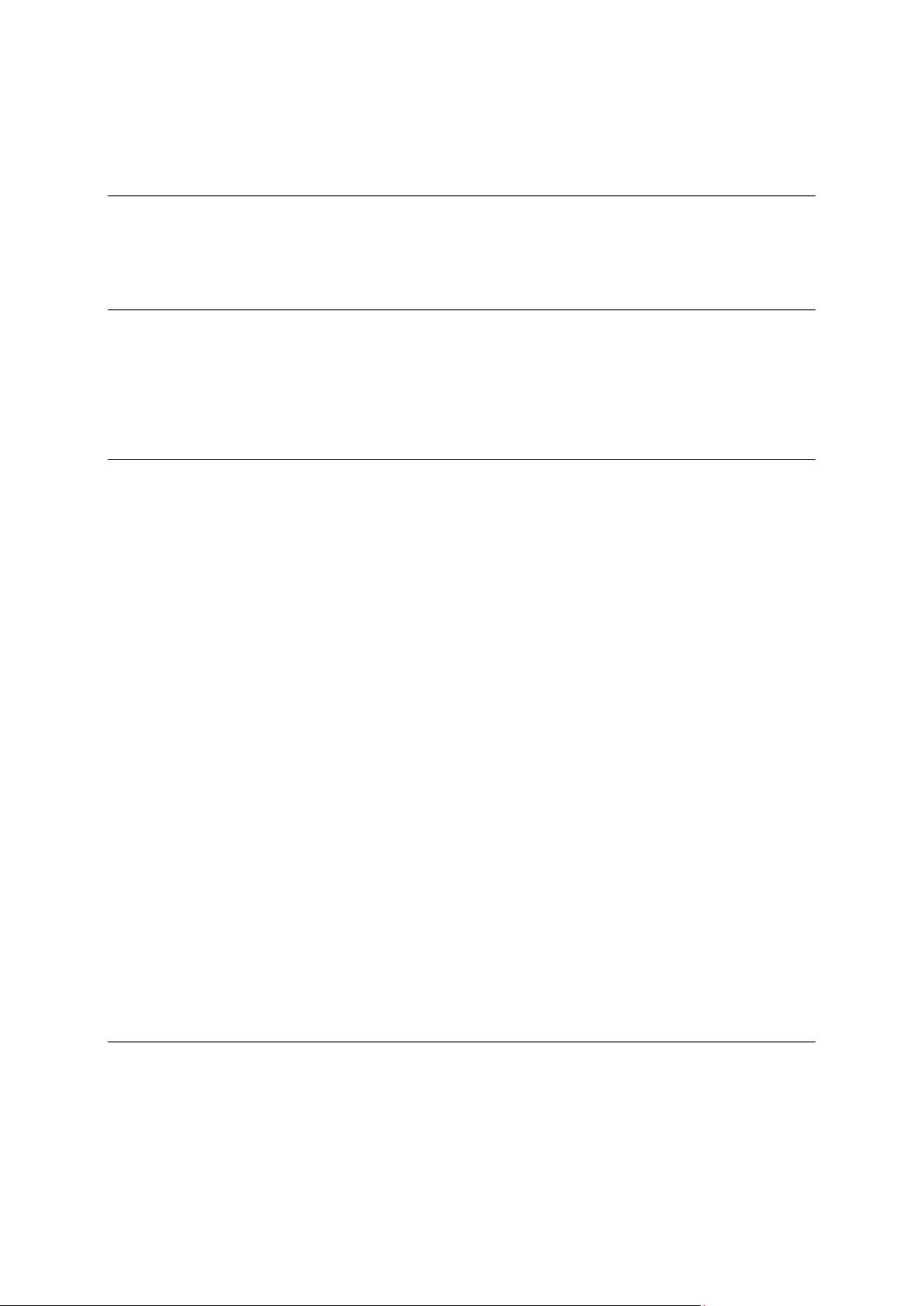
Valikud ............................................................................................................. 24
Kursorimenüü ..................................................................................................... 24
Kaardi parandused 26
Map Share'i teave ................................................................................................ 26
Kaardil oleva vea parandamine ............................................................................... 26
Kaardiparanduste tüübid ....................................................................................... 26
Helid ja hääled 30
Teave helide ja häälte kohta .................................................................................. 30
Teave arvutihäälte kohta ....................................................................................... 30
Hääle valimine ................................................................................................... 30
Helitugevuse muutmine ........................................................................................ 30
Automaatne helitugevuse reguleerimine .................................................................... 30
Sätted 32
Teave sätete kohta .............................................................................................. 32
2D/3D sätted ..................................................................................................... 32
Täpsemad sätted ................................................................................................. 32
Aku säästmine .................................................................................................... 33
Heledus ............................................................................................................ 33
Auto sümbol ...................................................................................................... 33
Kodu asukoht ..................................................................................................... 33
Keel ................................................................................................................ 34
Kaardi värvid...................................................................................................... 34
Klaviatuur ......................................................................................................... 34
Loo oma menüü .................................................................................................. 34
Eelistused ......................................................................................................... 34
Halda HPsid ....................................................................................................... 35
Kasuta vasakukäeliselt / Kasuta paremakäeliselt .......................................................... 35
Marsruudi koostamine ........................................................................................... 35
Lähtesta tehase sätted ......................................................................................... 36
Ohutuse sätted ................................................................................................... 37
Kell ................................................................................................................. 37
Ühikud ............................................................................................................. 37
Kuva HP kaardil .................................................................................................. 37
Kõlar ............................................................................................................... 37
Käivitamine ....................................................................................................... 37
Versiooniteave ................................................................................................... 38
Olekuriba .......................................................................................................... 38
Vaheta kaarti ..................................................................................................... 38
Lülita hääljuhised välja / Lülita hääljuhised sisse ......................................................... 38
Kasuta öövärve / Kasuta päevavärve ......................................................................... 39
Hääled ............................................................................................................. 39
Helitugevus ....................................................................................................... 39
Huvipunktid 40
Huvipunktide teave .............................................................................................. 40
HPde loomine ..................................................................................................... 40
HP-de kasutamine marsruudi planeerimisel................................................................. 41
HPde kuvamine kaardil ......................................................................................... 42
Huvipunkti helistamine ......................................................................................... 42
HP-de hoiatuste seadmine ..................................................................................... 43
Halda HPsid ....................................................................................................... 43
3
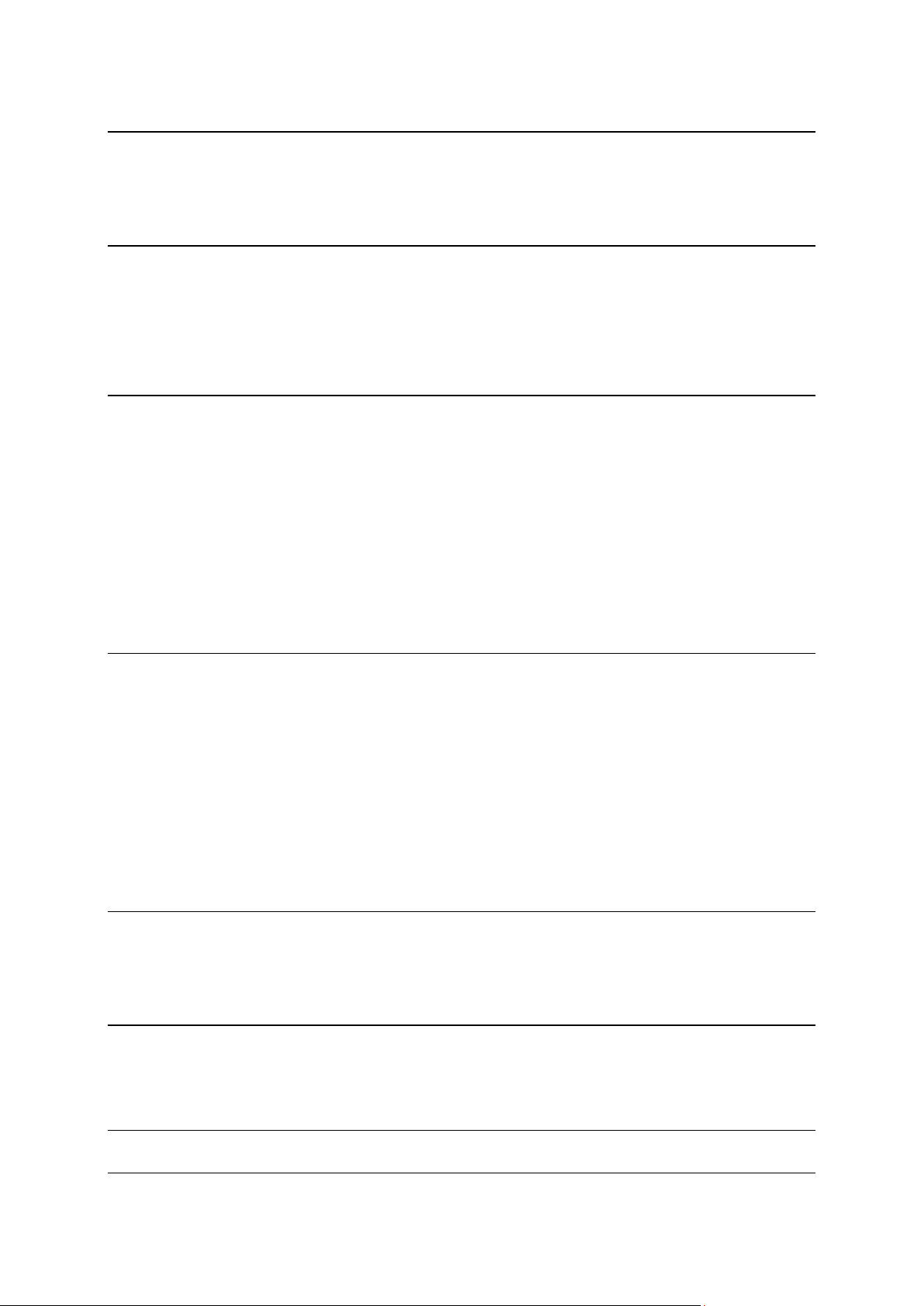
Abi 44
Teave abi saamise kohta ....................................................................................... 44
Abi kasutamine kohalikule teenistusele helistamiseks .................................................... 44
Menüü Abi valikud ............................................................................................... 44
Eelistused 46
Teave Eelistuste kohta .......................................................................................... 46
Eelistuse loomine ................................................................................................ 46
Eelistuse kasutamine ............................................................................................ 47
Eelistuse nime muutmine....................................................................................... 47
Eelistuse kustutamine ........................................................................................... 48
Liiklus 49
Teave RDS-TMC kohta ........................................................................................... 49
Liiklusinfo kasutamine .......................................................................................... 49
Kiireima marsruudi valimine ................................................................................... 50
Raadiosageduse häälestamine RDS-TMC teabe vastuvõtuks .............................................. 50
Viivituste vähendamine ......................................................................................... 50
Tööle- ja kojusõitmise lihtsustamine ......................................................................... 51
Täiendava teabe saamiseks liiklusjuhtumi kohta .......................................................... 52
Liiklusjuhtumite kontrollimine sinu piirkonnas ............................................................. 52
Liiklussätete muutmine ......................................................................................... 53
Liiklusjuhtumid ................................................................................................... 53
Liiklusmenüü ...................................................................................................... 54
Kiiruskaamerad 56
Teave kiiruskaamerate kohta .................................................................................. 56
Kiiruskaamera hoiatused ....................................................................................... 56
Hoiatusviisi muutmine .......................................................................................... 56
Kiiruskaamera sümbolid ........................................................................................ 57
Nupp Teata........................................................................................................ 58
Uuest kiiruskaamerast teatamine teel olles ................................................................ 58
Uuest kiiruskaamerast teatamine kodus olles .............................................................. 58
Vigastest kaamerahoiatustest teatamine .................................................................... 59
Fikseeritud kiiruskaamerate tüübid, millest saad teatada ............................................... 59
Keskmise kiiruse kontrollkaamera hoiatused ............................................................... 60
Kiiruskaamerate menüü ........................................................................................ 60
MyTomTom 62
MyTomTomi teave ............................................................................................... 62
MyTomTomi häälestamine...................................................................................... 62
MyTomTom konto ................................................................................................ 63
Klienditugi 64
Abi saamine navigatsiooniseadme kasutamisel ............................................................. 64
Olek ja info ....................................................................................................... 64
Lisa 65
Autoriõiguse märked 69
4

Karbi sisu
Karbi sisu
Integreeritud kinnitusega TomTom
USB-kaabel
USB-autolaadija
Installiposter
Liiklusinfo teenusega seadmetel on karbis autolaadija koos integreeritud RDS-TMC vastuvõtjaga:
5
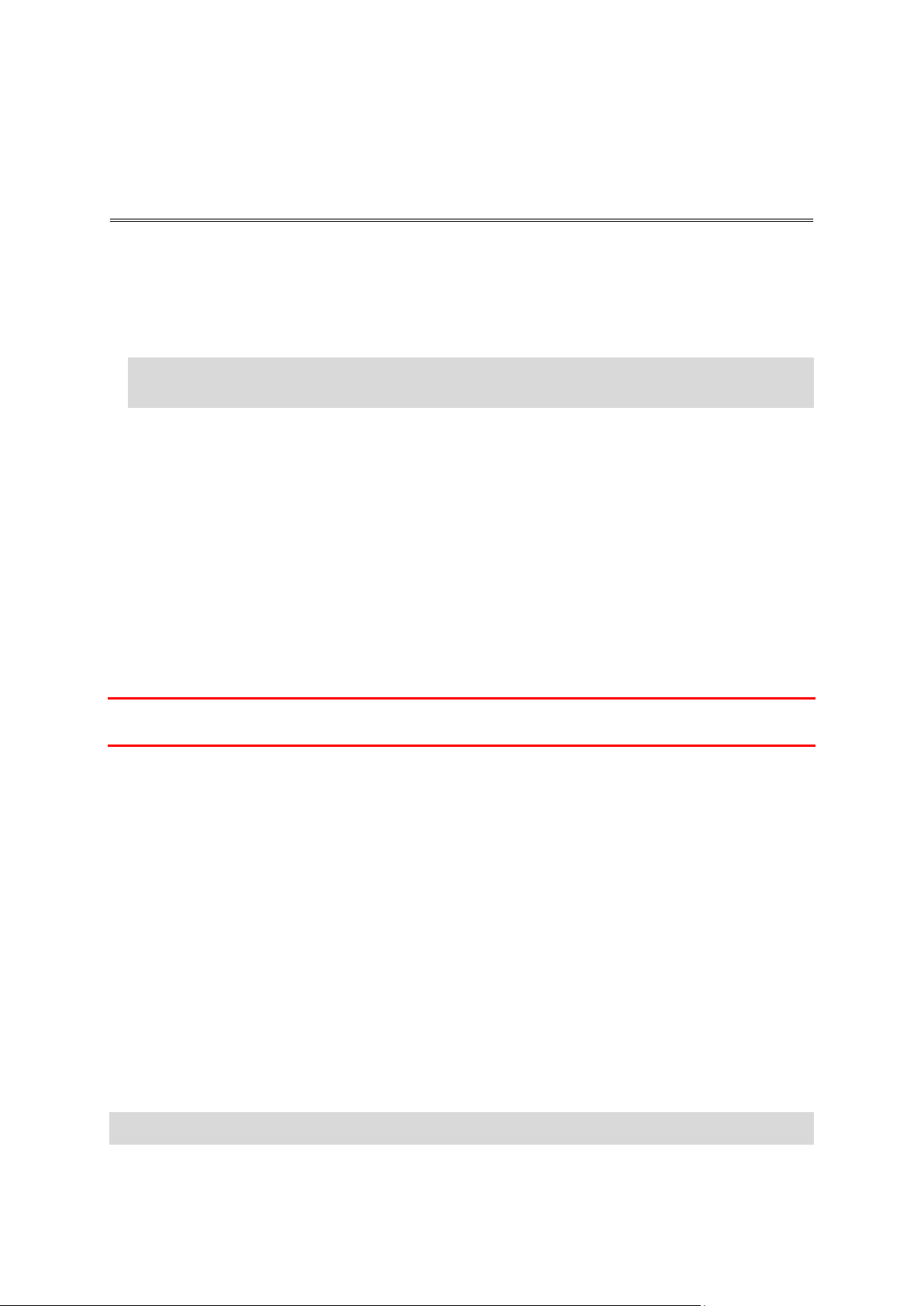
Autosse paigaldamine
Loe mind kõigepealt
TomTom navigeerimisseadmel on integreeritud kinnitus. Täiendava teabe saamiseks vt tootega
kaasas olnud trükitud paigaldusjuhendit.
1. Veendu, et nii kinnituse iminapp kui ka tuuleklaas on puhtad ja kuivad.
2. Vajuta kinnituse iminapp kindlalt vastu tuuleklaasi kohas, kus aken on lame.
Tähtis: paiguta kinnitus nii, et see ei takista vaadet teele ega blokeeri ühtegi juhtelementi
autos.
3. Pööra kinnituse aluse juures asuvat kummist haaratsit päripäeva, kuni tunned seda oma kohale
kinnituvat.
4. Ühenda USB-ga autolaadija armatuurlaua toitepistikusse.
5. Ühenda USB-kaabel autolaadija ja TomTomi seadmega.
Navigeerimisseade on paigaldatud. Järmine samm on seade sisse lülitada ja vastata selle seadistamiseks mõnele küsimusele.
Sisse- ja väljalülitamine
Navigeerimisseadme sisselülitamiseks vajuta ja hoia on/off-nuppu, kuni ilmub käivitusekraan.
Navigeerimisseadme esmakordsel sisselülitamisel pead nuppu kuni 15 sekundit all hoidma.
Seadistamine
Tähtis: veendu, et valitud on õige keel, kuna seda keelt kasutatakse kogu ekraanil kuvatava teksti
jaoks.
Kui seadme esimest korda sisse lülitad, siis pead selle häälestamiseks vastama mõnedele küsimustele. Vasta küsimustele, puudutades ekraani.
GPS vastuvõtt
Kui käivitad navigeerimisseadme TomTom esmakordselt, siis on võimalik, et seade vajab paar
minutit sinu GPS asukoha määramiseks ja sinu praeguse asukoha kuvamiseks kaardil. Kõikidel
järgmistel käivituskordadel toimub asukoha määramine palju kiiremini, kõigest mõne sekundiga.
Hea GPS-i vastuvõtu tagamiseks tuleks seadet kasutada välistingimustes ning hoida seda ülespidi.
Suured objektid, nagu kõrgehitised, võivad aeg-ajalt vastuvõttu takistada. GPS-i vastuvõttu võib
mõjutada ka see, kui seade on asetatud lapiti horisontaalpinnale või kui seda hoitakse lapiti käes.
MyTomTomi teave
MyTomTom aitab sul hallata navigatsiooniseadme TomTom sisu ja teenuseid ning annab sulle
ligipääsu TomTomi kogukonnale. Sa logid rakendusse MyTomTom sisse TomTomi veebisaidil. Hea
mõte on ühendada navigatsiooniseade sageli MyTomTomiga, tagamaks, et seade on alati varustatud
uusimate värskenduste ja kaartidega.
Vihje: soovitame MyTomTomiga ühendumisel kasutada lairiba-internetiühendust.
6
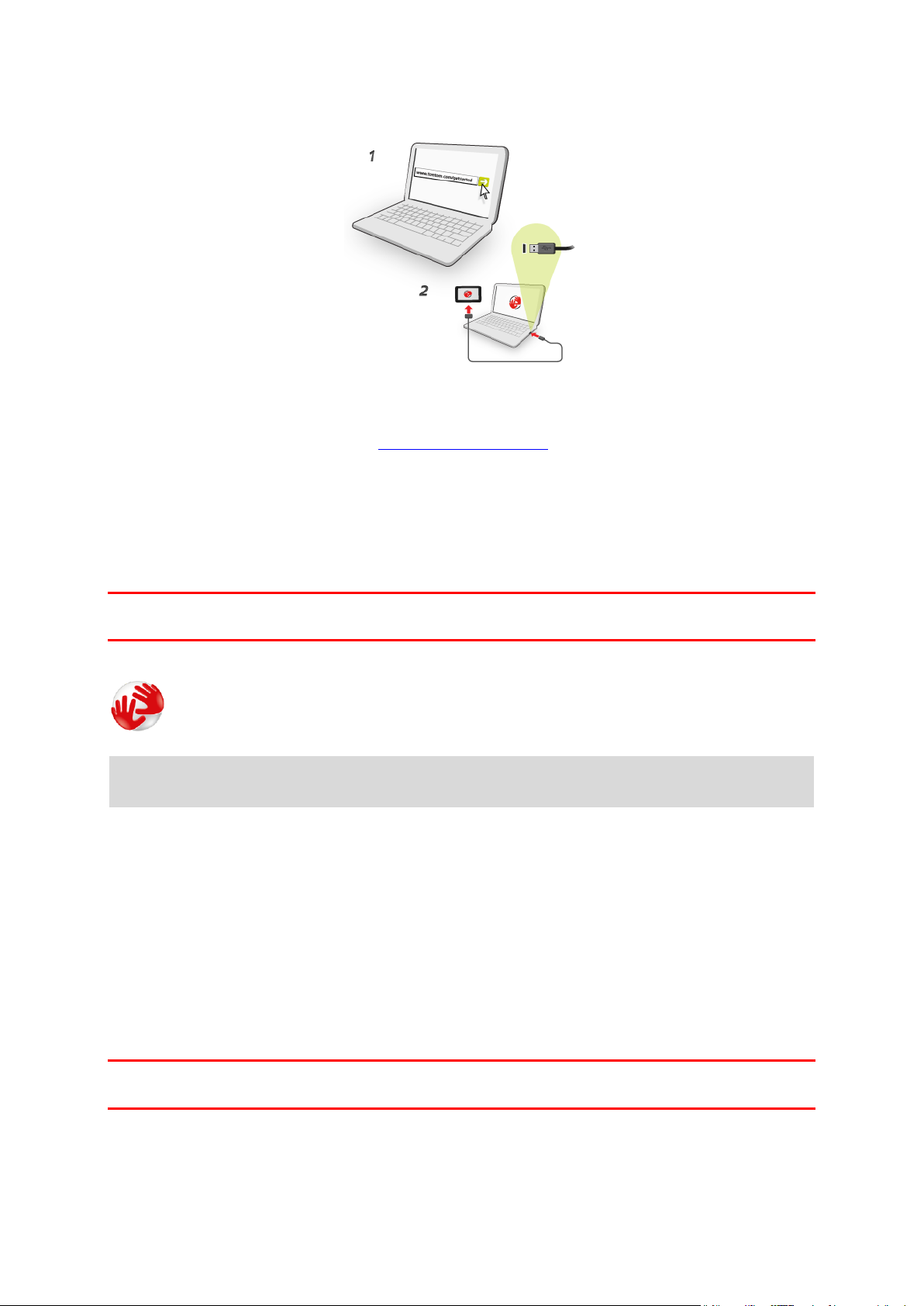
MyTomTomi häälestamine
MyTomTomi seadistamiseks oma arvutis toimi järgmiselt.
1. Ühenda arvuti internetiga.
2. Käivita brauser ja mine aadressile tomtom.com/getstarted.
3. Jätkamiseks pead võib-olla valima riigi.
4. Vali Hakka pihta.
5. Vali vasakul pool Laadi alla MyTomTom.
Brauser laadib alla TomTomi tugirakenduse, mille pead seadme MyTomTomiga ühendamiseks
arvutisse installima. Järgi ekraanijuhiseid, kui sulle allalaadimise ajal küsimusi esitatakse.
6. Kui küsitakse, ühenda seade USB-kaabli kaudu arvutiga. Seejärel lülita seade sisse.
Tähtis: pead USB-kaabli ühendama otse arvuti USB-porti, mitte klaviatuuri ega monitori
USB-jaoturisse ega USB-porti.
Kui MyTomTomi tugirakendus on installitud, saad ligipääsu MyTomTomile tööala olekualalt.
Vihje: kui ühendad oma navigatsiooniseadme arvutiga, ütleb MyTomTom sulle, kui seadmele on
saadaval uuendusi.
Seade ei käivitu
Harvadel juhtudel on võimalik, et seade TomTom ei käivitu õigesti või ei reageeri sinu puudutustele.
Esmalt veendu, et aku on täielikult laetud. Aku vahetamiseks ühenda seade TomTom autolaadijaga.
Aku täielikuks laadimiseks kulub 3–5 tundi, sõltuvalt seadme tüübist.
Kui see probleemi ei lahenda, saad seadme lähtestada. Selleks vajuta ja hoia all On/Off nuppu, kuni
kuuled trummipõrinat ja seade käivitub. Selleks võib kuluda 30 sekundit või kauemgi.
Seadme laadimine
Sinu TomTom navigeerimisseadme aku laadimine algab, kui ühendad selle autolaadija või arvutiga.
Tähtis: USB-kaabel tuleb ühendada otse USB-porti arvutis, mitte USB-jaoturisse või USB-porti
klaviatuuril või monitoril.
Hoolitse oma navigatsiooniseadme eest
Seadme eest hoolitsemine on tähtis:
7
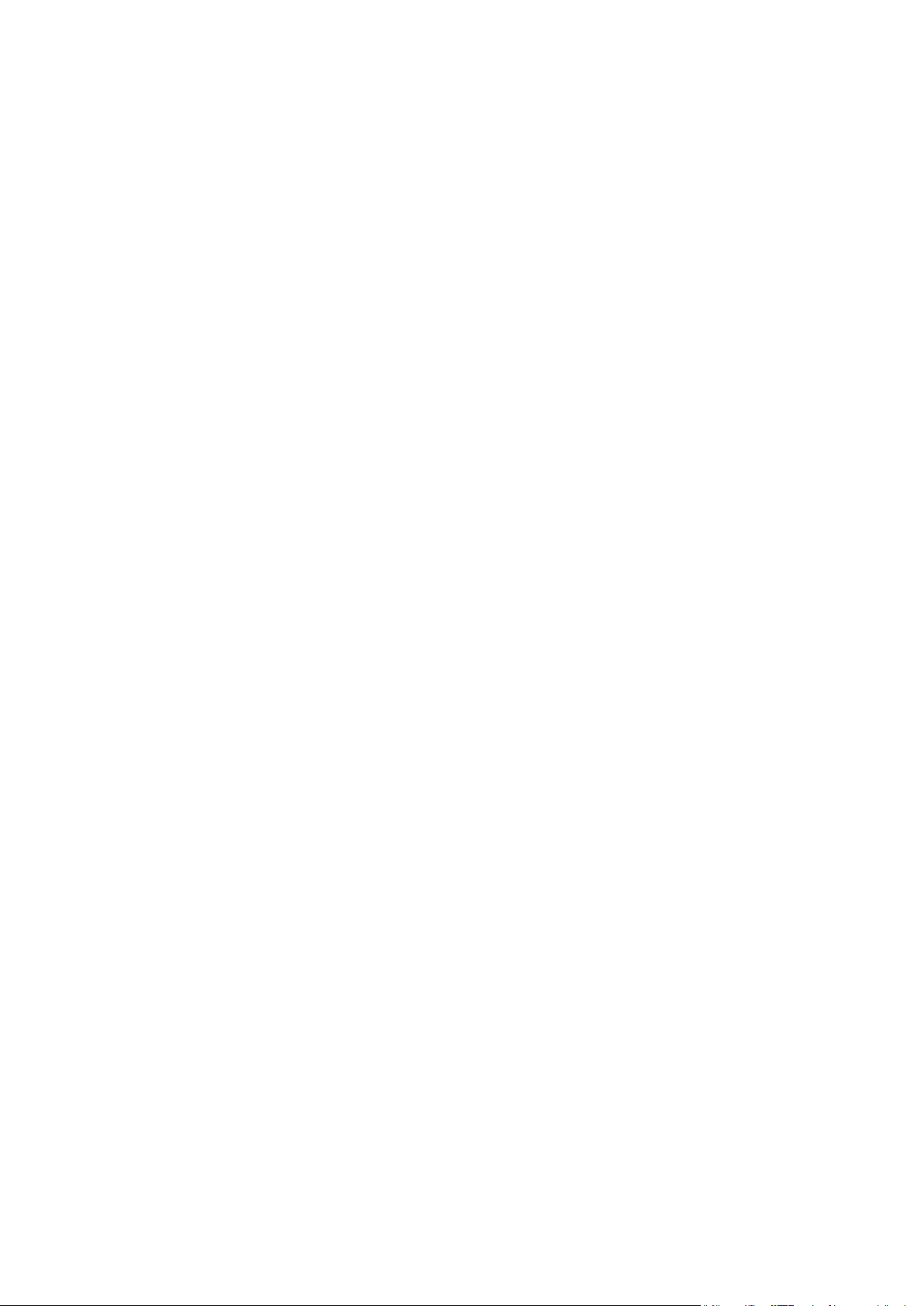
Ära ava mingil juhul seadme korpust. See võib olla ohtlik ning tühistab seadme garantii.
Puhasta ekraani pehme riidelapiga. Ära kasuta ühtegi vedelat puhastusvahendit.
8
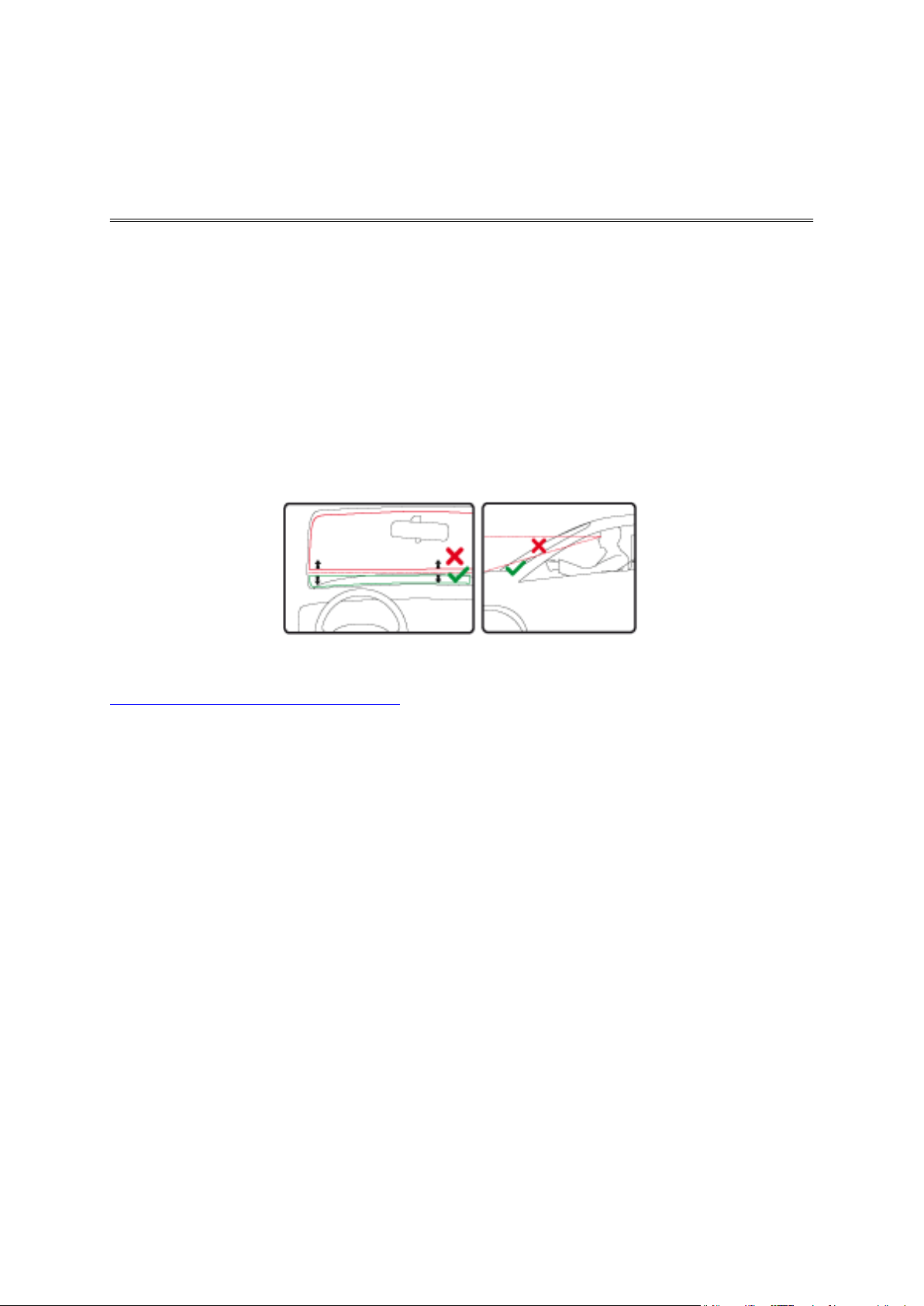
Kinnituse asetus
Ohutus
Mõtle hoolikalt, kuhu kinnitus autos paigaldada. Kinnitus ei tohiks mingil viisil blokeerida ega
segada:
Vaadet teele
Auto juhtseadiseid
Mitte ühtegi peeglit
Ühtegi turvapatja
Navigeerimisseade peaks kinnitusse paigutatuna mugavalt sinu haardeulatusse jääma, nii et puudub
vajadus kallutamiseks või sirutamiseks. Saad kinnitada kinnituse tuuleklaasile või küljeaknale või
kasutada armatuurlaua kinnitusketast, et kinnitada dokk armatuurlauale. Järgnevatel joonistel on
näidatud, kuhu saab kinnituskoha turvaliselt paigutada.
TomTom pakub TomTomi navigatsiooniseadme jaoks ka alternatiivset kinnitusviisi. Täiendavat
teavet armatuurlaua kinnitusketaste ja alternatiivsete kinnitusviiside kohta vt
tomtom.com/en_in/products/accessories.
Ohutuse sätted
Soovitame kasutada ohutussätteid, et teha autojuhtimine võimalikult turvaliseks.
Järgnevalt mõned ohutussätete võimalused:
Kuva olulised menüünupud sõitmise ajal
Kuva ohutusjuhiseid
Hoiata, kui sõidan lubatust kiiremini
Kui seade toetab häälkäsklusi, sõidad ohutumalt, kui kasutad navigatsiooniseadme juhtimiseks
häälkäsklusi.
9

Marsruudi koostamine
Marsruudi koostamine
Tähtis: turvalisuse huvides ja sõidu ajal tähelepanu kõrvalejuhtimise vältimiseks peaksid planeerima
marsruudi alati enne sõidu alustamist.
Marsruudi planeerimiseks navigatsiooniseadmes TomTom järgi alltoodud juhiseid:
1. Puuduta põhimenüü kuvamiseks ekraani.
2. Puuduta Navigeeri asukohta või Sõida.
3. Puuduta valikut Aadress
Saad riigi või osariigi sätet muuta, puudutades enne linna valimist lippu.
4. Sisesta asula või linna nimi või postiindeks.
Nõuanne: aadressi sisestamise asemel puuduta mikrofoni nuppu, et sisestada aadress
seadmega TomTom rääkides.
Trükkimise ajal näidatakse loendis sarnaste nimedega asulaid.
Kui loendisse ilmub õige linn või asula, puuduta sihtkoha valimiseks seda nime.
5. Sisesta tänava nimi.
Trükkimise ajal näidatakse loendis sarnaste nimedega tänavaid.
10
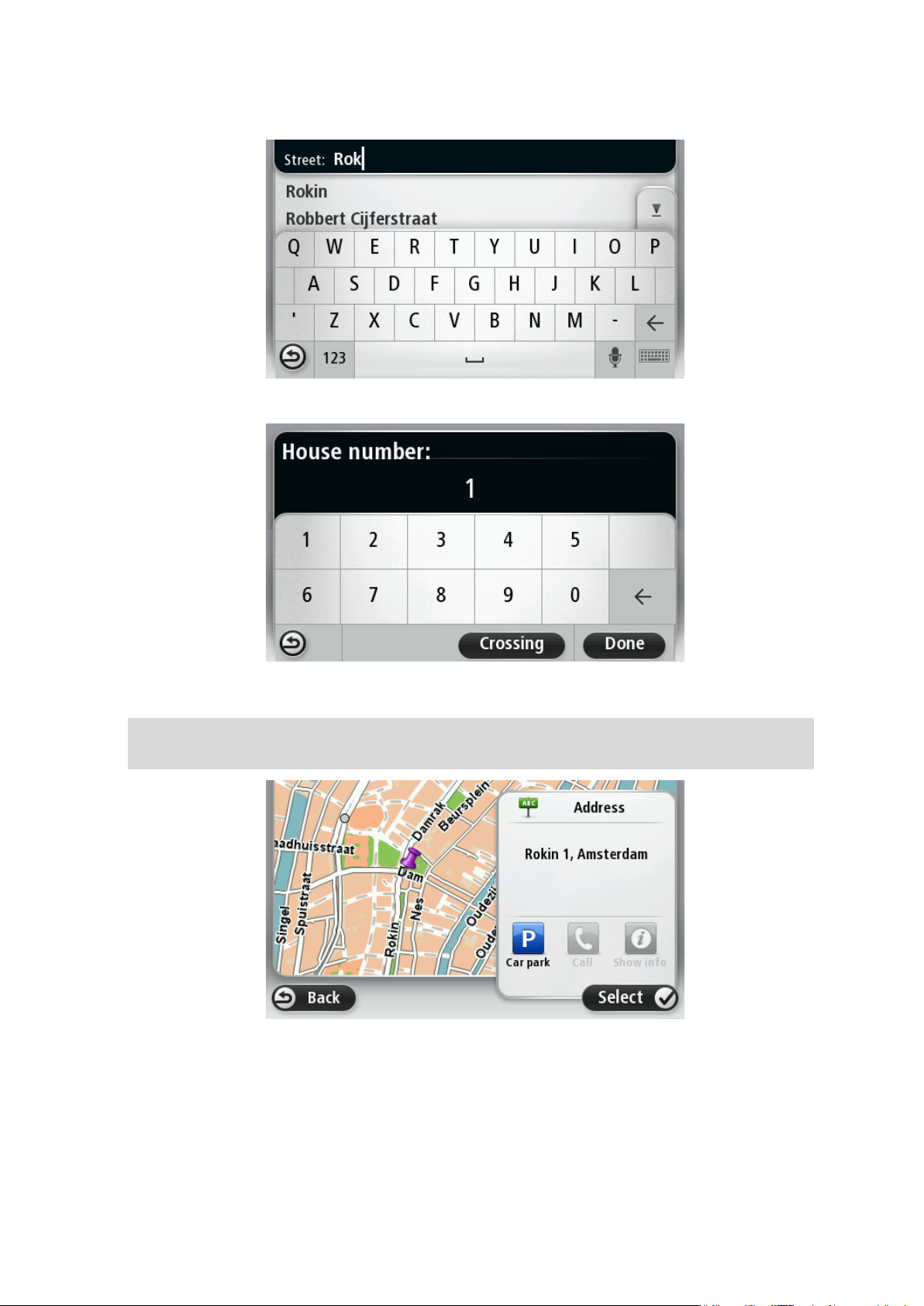
Kui loendis ilmub õige tänavanimi, puuduta selle sihtkoha valimiseks nime.
6. Sisesta majanumber, seejärel puuduta Valmis.
7. Asukoht kuvatakse kaardil. Puuduta jätkamiseks Vali või puuduta teise aadressi sisestamiseks
Tagasi.
Nõuanne: kui soovid, et lõplikuks sihtkohaks oleks autoparkla, puuduta Autoparkla ning vali
autoparklate loendist asukoht, mis on su põhisihtkoha läheduses.
8. Uue marsruudi kuvamisel puuduta Valmis.
Marsruudi kohta lisateabe saamiseks puuduta Detailid.
11

Marsruudi muutmiseks, näiteks läbi kindla sihtkoha sõitmiseks või uue sihtkoha valimiseks,
puuduta Muuda marsruuti.
Sinu seade alustab sinu juhendamist sihtkohta, kasutades hääljuhiseid ja ekraanijuhiseid.
Marsruudi kokkuvõte
Marsruudi kokkuvõte näitab marsruudi ülevaadet, sihtkohta jäänud teekonna pikkust ning
allesjäänud teekonna läbimise arvestuslikku aega.
Marsruudi kokkuvõtte vaatamiseks puuduta sõiduvaate olekuriba parempoolset paneeli või
põhimenüüs Vaata marsruuti, seejärel aga Näita marsruudi kokkuvõtet.
Kui sul on TomTom Traffic või RDS-TMC vastuvõtja, näitab marsruudi kokkuvõte ka marsruudil
olevate viivituste liiklusteavet.
Märkus: võimalik, et TomTomi liiklusinfo teenuste kasutamiseks vajad sa tellimust või vastuvõtjat. Kõik riigid ja piirkonnad ei toeta liiklusteenuseid. Lisateabe saamiseks külasta aadressi
tomtom.com/services.
12
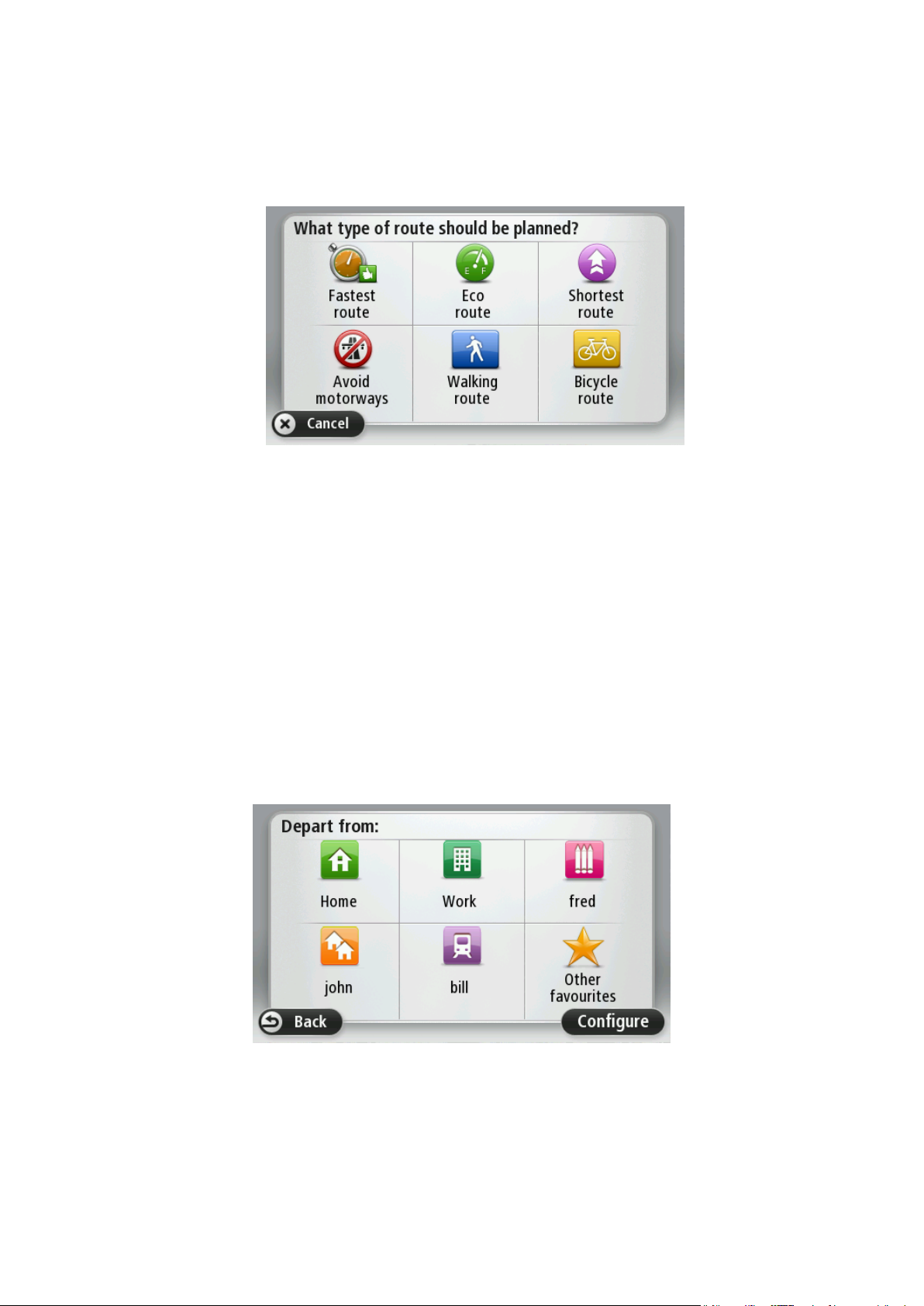
Marsruudi tüübi valimine
Marsruudi planeerimisel saad iga kord määrata valiku, et sinult küsitaks planeeritava marsruudi
tüüpi. Selleks puuduta valikut Sätted ning siis Marsruudi planeerimine. Vali Marsruudi tüübid ja
seejärel Küsi iga kord, kui ma planeerin.
Saad valida järgmiste marsruuditüüpide vahel:
Kiireim marsruut – marsruut, mis võtab kõige vähem aega.
Ökomarsruut – kõige kütusesäästlikum marsruut sinu reisi jaoks.
Lühim marsruut – lühima vahemaaga marsruut. See ei pruugi olla kiireim marsruut, näiteks
kui lühim marsruut läbib linna.
Väldi kiirteid – marsruut, mis väldib kiirteid.
Jalgsimarsruut – jalgsimatka marsruut.
Jalgratta marsruut – jalgratta marsruut.
Sagedased sihtkohad
Kui reisid sageli samadesse sihtkohtadesse, saad seada oma TomTom seadme käivitumisel küsima,
kas soovid planeerida marsruuti ühte neist sihtkohtadest. See on kiirem, kui marsruudi planeerimine
tavalisel viisil.
Uue sihtkoha valimiseks puuduta sätete menüüs ikooni Käivitamine ja vali määrang Küsi sihtkohta.
Vali selle sihtkoha jaoks nupp ja vasta sihtkohta puudutavatele küsimustele.
Kuva minu sagedased sihtkohad
Saad seada oma TomTom seadme käivitumisel küsima, kas soovid planeerida marsruuti ühte neist
sageli külastatavatest sihtkohtadest.
Selle sätte muutmiseks tee järgmist:
13
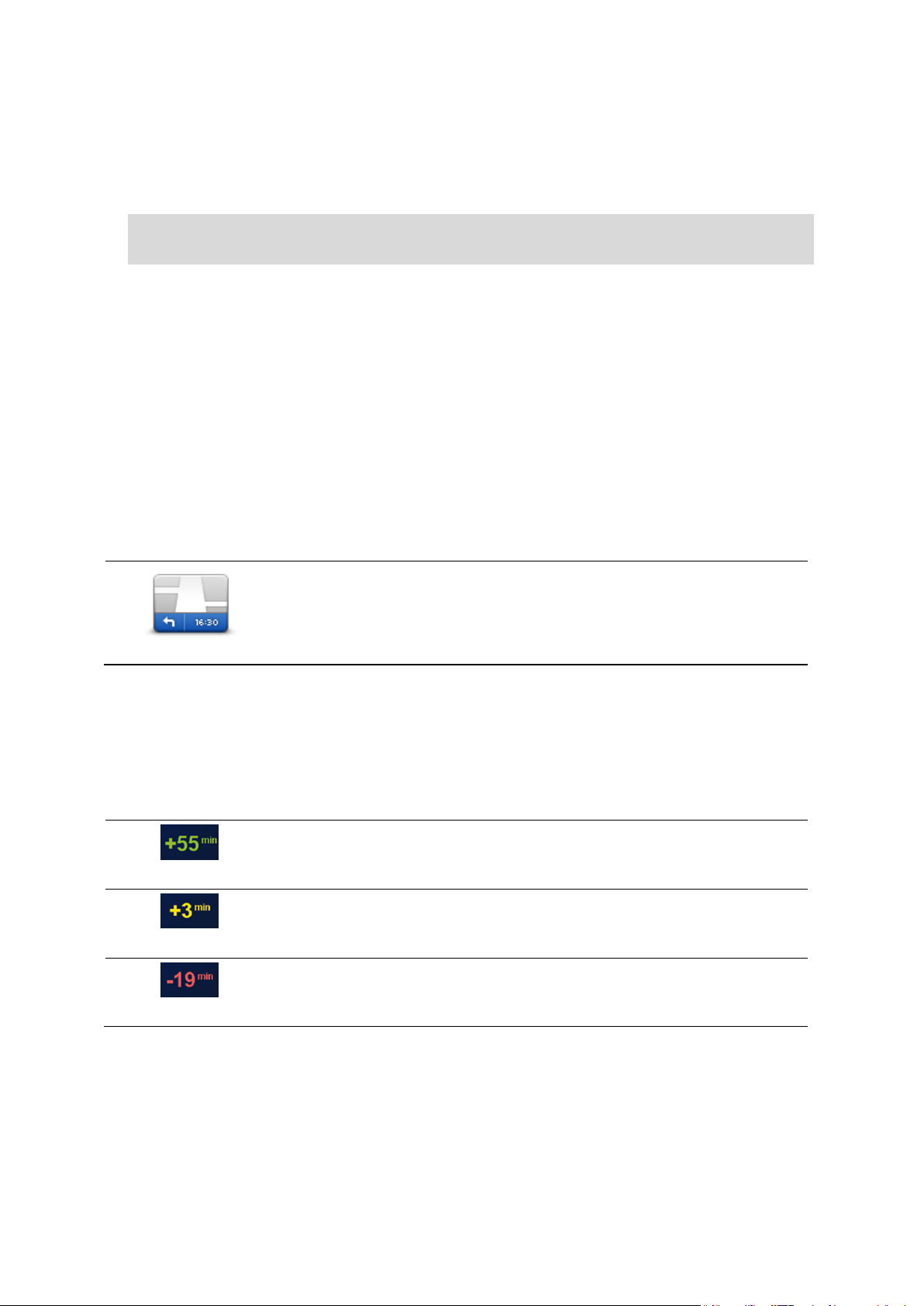
1. Puuduta menüüs Sätted valikut Käivitamine, seejärel vali käsk Küsi sihtkohta.
Olekuriba
Puuduta sätete menüüs olekuriba, et saabumisaja teavitust sisse või välja
lülitada.
Saabumisaja teavituste lubamiseks vali Ajavaru.
Saabud 55 minutit enne sisestatud saabumisaega.
Kui hinnanguline saabumisaeg on sisestatud ajast rohkem kui 5 minutit
varajasem, siis kuvatakse seda roheliselt.
Saabud 3 minutit enne sisestatud saabumisaega.
Kui hinnanguline saabumisaeg on sisestatud ajast vähem kui 5 minutit
varajasem, siis kuvatakse seda kollaselt.
Saabud 19-minutilise hilinemisega.
Kui hinnanguline saabumisaeg on sisestatud ajast hilisem, siis kuvatakse
seda punaselt.
2. Puuduta valikut Jah, seejärel puuduta uuesti valikut Jah, et alustada sihtkoha kohta käivate
andmete sisestamisega.
3. Vali sihtkoha jaoks sümbol ja puuduta sümboli määramiseks valikut Valmis, seejärel puuduta
valikut Jah.
Nõuanne: uute sihtkohtade lisamiseks vali üks nummerdatud sümbolitest ja sisesta uue sihtkoha nupule nimi.
4. Puuduta valikut Jahja kui palutakse sisestada uus nimi, puuduta valikut Valmis.
5. Sisesta aadressi üksikasjad samal viisil, kui sisestad aadressi masruudi planeerimisel, seejärel
puuduta valikut Valmis.
6. Kui soovid määrata rohkem sihtkohti, siis korda ülaltoodud samme. Muul juhul puuduta valikut
Valmis.
7. Sinult küsitakse, kas sa soovid, et sinult seadme igal käivitamisel teabe jagamise kohta
küsitakse.
Iga kord, kui seade käivitub, küsitakse sinult, kas soovid planeerida marsruuti. Kui puudutad Loobu,
siis kuvatakse sõiduvaade.
Saabumisaegade kasutamine
Sa saad määrata, et sinu TomTom seade küsiks sinult marsruuti planeerides, kas sul on vaja kohale
jõuda kindlal kellaajal.
Pärast marsruudi planeerimist puuduta valikut JAH, et sisestada soovitud saabumisaeg.
Sinu seade arvutab välja saabumisaja ning näitab, kas sa jõuad kohale õigeaegselt.
Seda infot saab kasutada ka lahkumisaja arvutamiseks. Kui seade näitab, et sa jõuad kohale 30
minutit varem, võid sa oodata ja alustada sõitu alles 30 minuti pärast, et mitte varem jõuda.
Saabumisaega korrigeeritakse pidevalt reisi ajal. Olekuriba kuvab allpool näidatud viisil, kas saabud
õigeaegselt või liiga hilja:
Navigeerimismenüü valikud
Kui puudutad käsku Navigeeri asukohta või Sõida, saad määrata sihtkoha ka mitmel muul viisil,
mitte ainult aadressi sisestades. Teised viisid on toodud allpool:
14
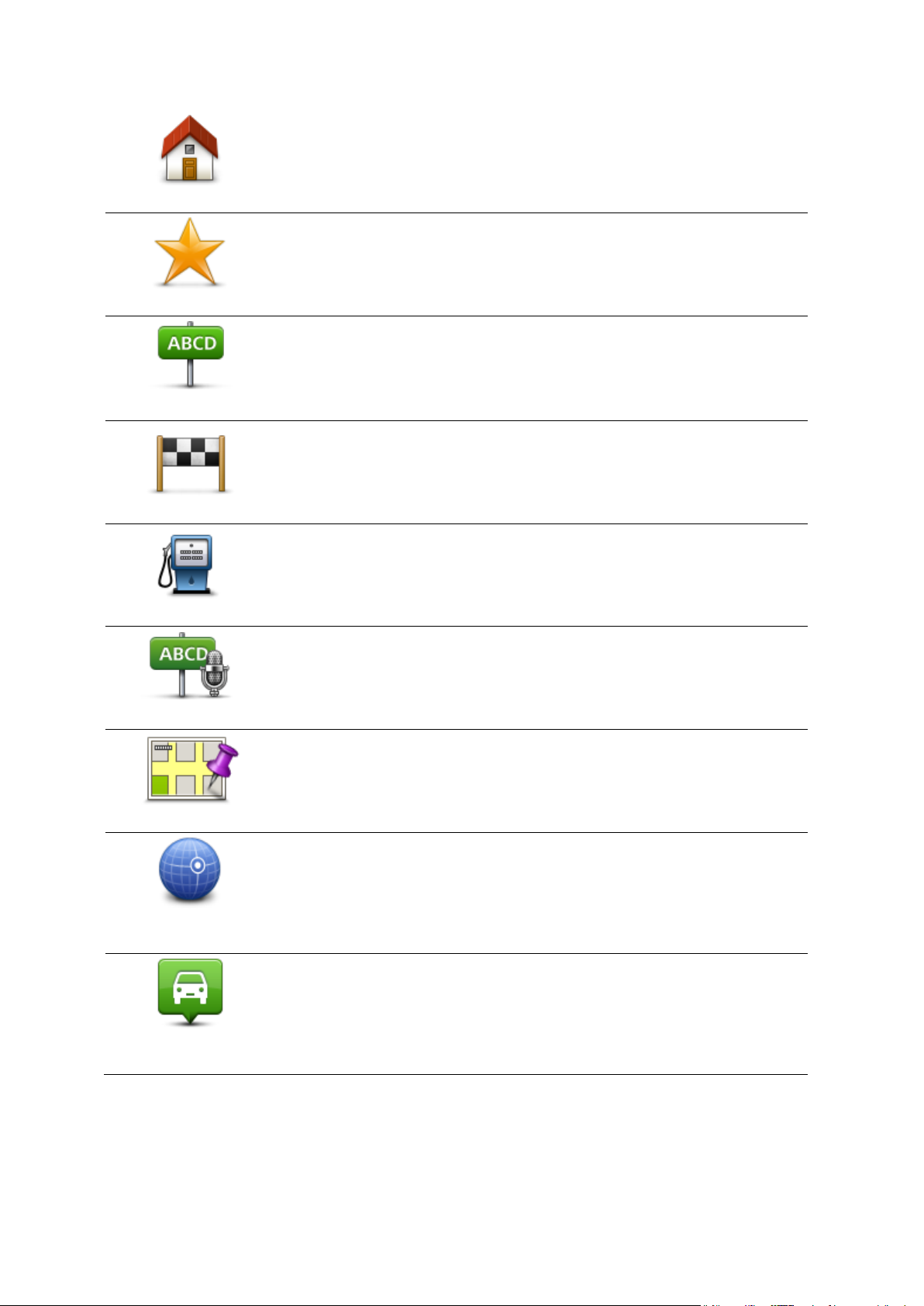
Kodu
Puuduta seda nuppu kodu asupaika navigeerimiseks.
Arvatavasti kasutad seda nuppu rohkem kui teisi.
Eelistused
Puuduta seda nuppu, kui soovid valida sihtkohaks eelistusena salvestatud
kohta.
Aadress
Puuduta seda nuppu, kui soovid määrata sihtkohaks aadressi või
sihtnumbri.
Mõnedes riikides saab koha ja tänava määramiseks kasutada sihtnumbrit.
Teistes riikides määrab sihtnumber ainult koha ja tänava nimi tuleb
seetõttu sisestada eraldi.
Viimane sihtkoht
Puuduta seda nuppu, kui soovid valida sihtkoha hiljuti kasutatud
sihtkohtade loendist.
Huvipunkt
Puuduta seda nuppu, kui soovid navigeerida huvipunkti (HP).
Öeldud aadress
Mõningatel seadmetel saab aadressi sisestada suuliselt. Vt Hääljuhtimine.
Punkt kaardil
Puuduta seda nuppu, kui soovid määrata sihtkoha kaardisirvija abil.
Laiuskraad
Pikkuskraad
Puuduta seda nuppu, kui soovid määrata sihtkoha pikkus- ja laiuskraadi
sisestamise teel.
Viimase peatuse
asukoht
Puuduta seda nuppu, et valida sihtkohaks viimasena salvestatud asukoht.
Marsruudi eelnev planeerimine
Sa saad oma TomTom seadet kasutada reiside eelnevaks planeerimiseks, kui valid nii reisi
alguspunkti kui ka sihtkoha.
15

Veel põhjuseid, miks tuleks marsruut ette planeerida.
Kuva juhised
Puuduta seda nuppu, kui soovid kuvada kõiki marsruudi pööramisjuhiseid.
See on väga kasulik siis, kui pead selgitama teisele inimesele marsruudi
detaile.
Kuva marsruudi
kaart
Puuduta seda nuppu kui soovid vaadata marsruudi ülevaadet kaardisirvija
abil.
Saad kontrollida enne reisi algust, kui kaua see aega võtab.
Saad ka võrrelda sama marsruudi läbimise aegu päeva erinevatel aegadel või erinevatel
nädalapäevadel. Sinu seade kasutab marsruudi planeerimisel tehnoloogiat IQ Routes. IQ Routes
arvutab marsruudid manteedel mõõdetud tegelike sõidukiiruste põhjal.
Uuri planeeritava reisi marsruuti.
Kontrolli marsruuti kellegi jaoks, kes tuleb sulle külla, ja kirjelda seejärel üksikasjalikult
teekonda.
Marsruudi eelnevaks koostamiseks järgi järgmisi juhiseid:
1. Puuduta põhimenüü kuvamiseks ekraani.
2. Järgmise menüü juurde liikumiseks puuduta noolenuppu ning seejärel käsku Planeeri marsruut.
See nupp kuvatakse, kui TomTom seadmes ei ole planeeritud marsruuti.
3. Vali reisi jaoks alguspunkt samamoodi, kui tavaliselt valid sihtkoha.
4. Määra reisi sihtkoht.
5. Kui marsruudi planeerimise sätteks on valitud Küsi iga kord, kui ma planeerin, vali marsruudi
tüüp, mida soovid planeerida:
Kiireim marsruut – marsruut, mis võtab kõige vähem aega.
Ökomarsruut – kõige kütusesäästlikum marsruut sinu reisi jaoks.
Lühim marsruut – lühima vahemaaga marsruut. See ei pruugi olla kiireim marsruut, näiteks
kui lühim marsruut läbib linna.
Väldi kiirteid – marsruut, mis väldib kiirteid.
Jalgsimarsruut – jalgsimatka marsruut.
Jalgratta marsruut – jalgratta marsruut.
6. Vali planeeritava reisi kuupäev ja kellaaeg.
Sinu seade kasutab soovitud ajal parima marsruudi koostamiseks tehnoloogiat IQ Routes. See on
kasulik, et näha, kui kaua võtab reis aega erinevatel kellaaegadel või erinevatel nädalapäevadel.
Sinu navigatsiooniseade planeerib marsruudi kahe valitud asupaiga vahel.
Marsruudi teabe kuvamine
Neid menüüvalikuid saad kasutada viimati planeeritud marsruudi jaoks, puudutades põhimenüüs
valikut Vaata marsruuti või nuppu Üksikasjad marsruudi kokkuvõtte ekraanil.
Saad valida järgmiste valikute vahel:
16
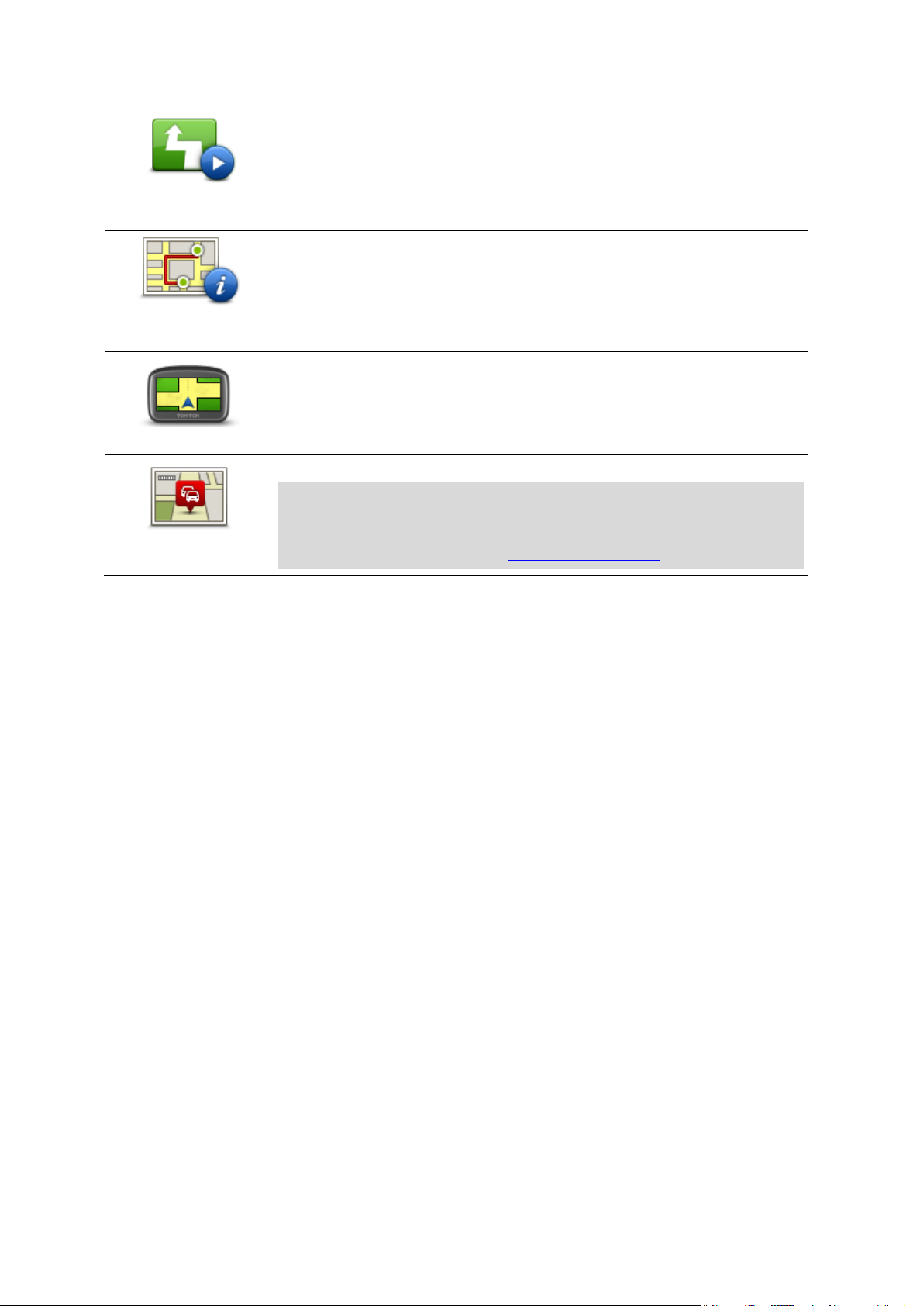
Näita marsruudi
demo
Puuduta seda nuppu, kui soovid vaadata reisi demonstratsiooni.
Demonstratsiooni lõpetamiseks puuduta lihtsalt ekraani.
Kuva marsruudi
kokkuvõte
Puuduta seda nuppu marsruudi kokkuvõtte menüü kuvamiseks.
Kuva sihtkoht
Puuduta seda nuppu, et näha oma sihtkoha eelvaadet.
Saad navigeerida sihtkoha läheduses asuvasse parklasse ja vaadata muud
saadaolevat sihtkohta puudutavat teavet, näiteks telefoninumbrit.
Kuva liiklus
marsruudil
Puuduta seda nuppu, et näha kõiki liiklusjuhtumeid marsruudil.
Märkus: see nupp on nähtav vaid siis, kui sinu seadmel on teenuse
Traffic tellimus või RDS-TMC vastuvõtja. Liiklusinfo pole saadaval
kõikides riikides või regioonides. Lisateavet TomTomi liiklusinfo
teenuste kohta leiad aadressilt tomtom.com/services.
17
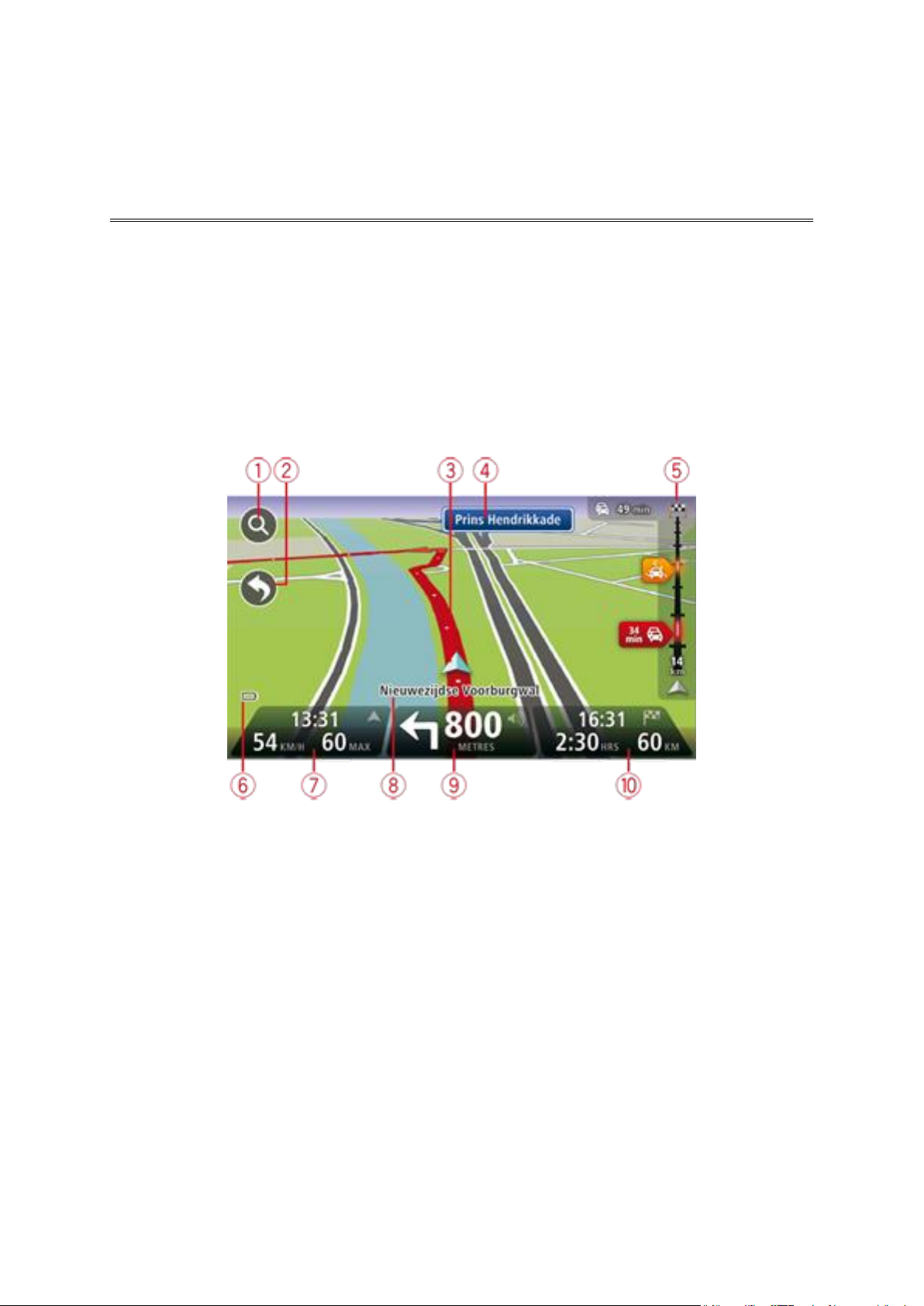
Teave sõiduvaate kohta
Sõiduvaade
Kui sinu TomTom navigatsiooniseade käivitub esmakordselt, siis kuvatakse sõiduvaade detailse
teabega sinu praeguse asukoha kohta.
Puuduta suvalisel ajal ekraani keskosa, et avada Põhimenüü.
Puudutades põhimenüüs valikut Sätted ja seejärel valikut Käivitamine, saad määrata seadme
käivitamisel kuvatava menüü.
Sõiduvaade
1. Suuminupp – puuduta suurendusklaasi, et kuvada sisse- ja väljasuumimise nupud.
2. Kiirmenüü – kiirmenüü lubamiseks puuduta Sätete menüüs Loo oma menüü.
3. Sinu praegune asukoht.
4. Liiklusmärgi teave või järgmise tänava nimi.
5. Liikluse külgriba. Liiklusmenüü avamiseks puuduta külgriba.
Liikluse külgriba kuvatakse ainult siis, kui seadmel on tellitud Traffic või ühendus RDS-TMC
vastuvõtjaga. Liiklusinfo pole saadaval kõikides riikides või regioonides.
6. Aku laetuse indikaator.
7. Kellaaeg, praegune kiirus ja kiirusepiirang (kui see on teada). Kui soovid näha erinevust oma
eelistatud saabumisaja ja hinnangulise saabumisaja vahel, märgi olekuriba sätete alt märkeruut
Ajavaru.
Puuduta olekuriba seda osa, et liikuda 3D-kaardi ja 2D-kaardi vahel.
8. Selle tänava nimi, kus sa viibid.
9. Navigatsioonijuhised eesoleva teelõigu kohta ning vahemaa järgmise juhiseni. Kui teine juhis on
vähem kui 150 m pärast esimest juhist, näed seda kohe vahemaa asemel.
Puuduta seda olekuriba osa, et korrata viimast hääljuhist ja muuta helitugevust. Seda kohta
võid puudutada ka heli vaigistamiseks.
18
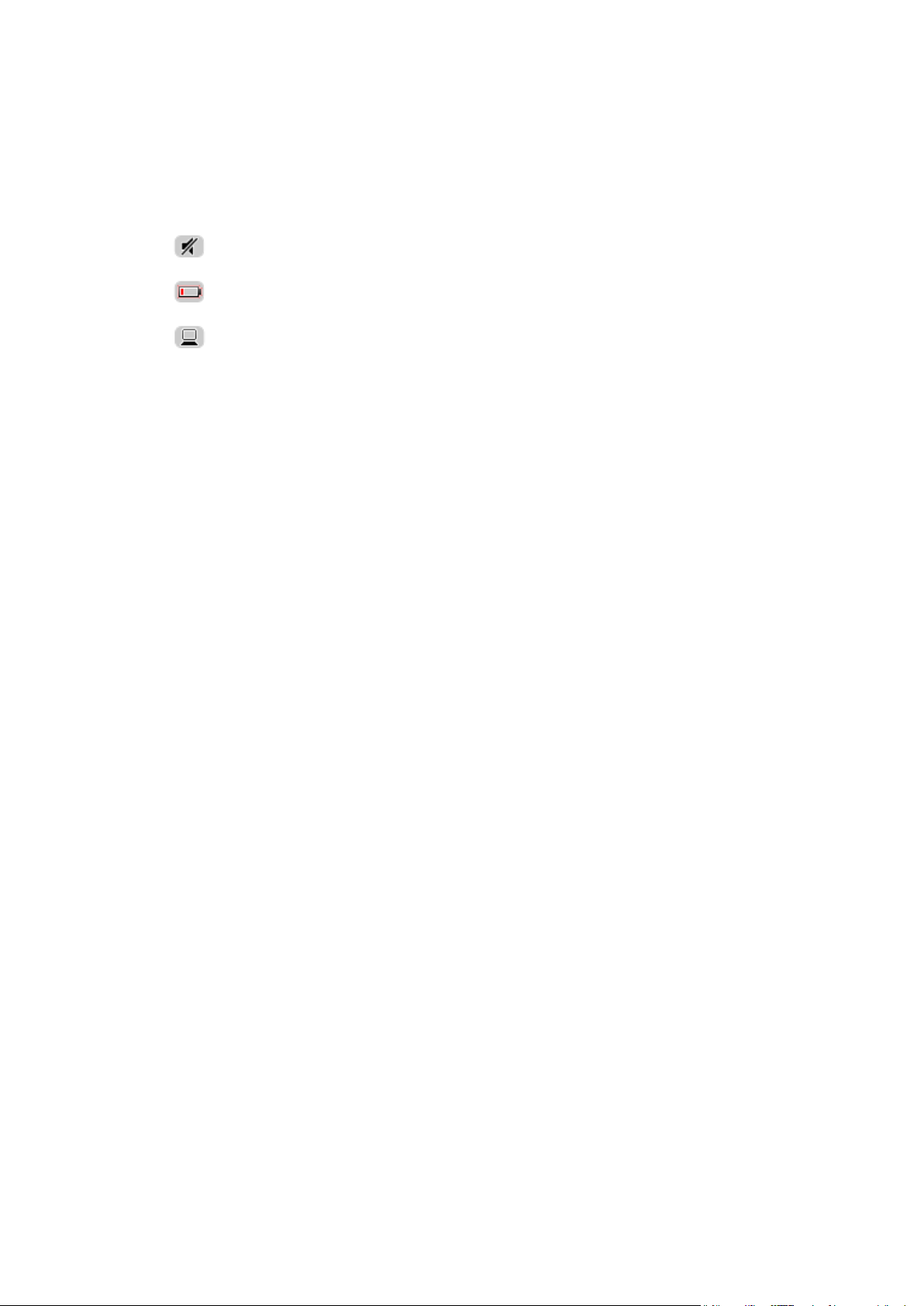
10. Järelejäänud reisiaeg, järelejäänud distants ja hinnanguline saabumisaeg.
Heli vaigistatud – see sümbol kuvatakse, kui heli on vaigistatud. Heli uuesti
sisselülitamiseks puuduta olekuriba keskpaneeli.
Aku – see sümbol kuvatakse, kui aku tase on madal. Kui näed seda
sümbolit, pead oma navigatsiooniseadet kohe laadima.
Ühendatud arvutiga - sümbolit kuvatakse, kui navigeerimisseade on
arvutiga ühendatud.
Puuduta seda olekuriba osa, et avada marsruudi kokkuvõtte ekraani.
Kui soovid muuta olekuribal kuvatavat teavet, siis puuduta sätete menüüs Olekuriba.
Sõiduvaate sümbolid
19
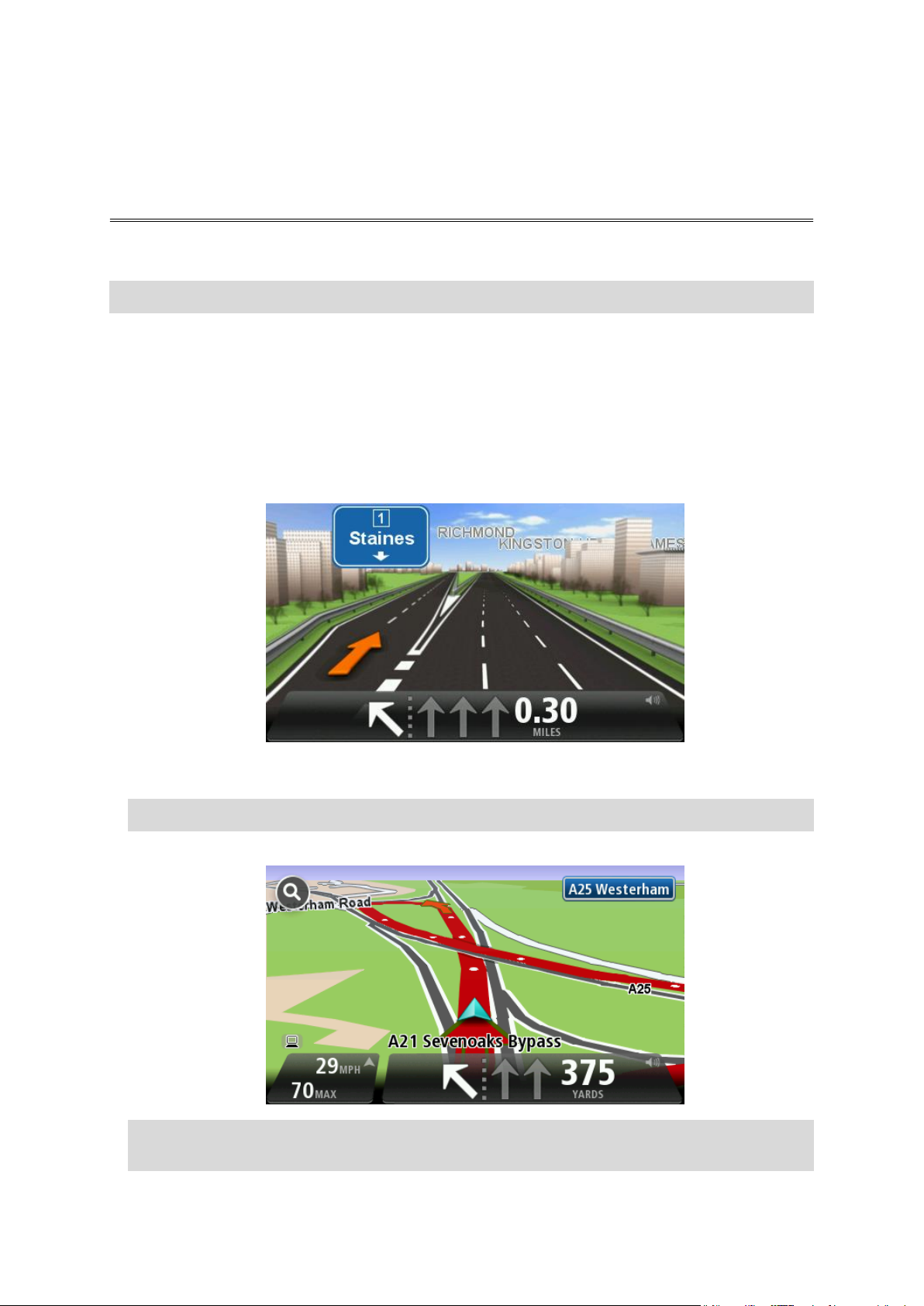
Teave sõidurea valiku juhiste kohta
Sõidurea täpsemad juhised
Märkus: sõidurea juhised ei ole saadaval kõigi ristmike jaoks või kõigis riikides.
Sinu TomTom navigatsiooniseade aitab sul ette valmistada kiirteelt mahasõite ja ristmike ületusi,
osutades õigele sõidureale planeeritud marsruudil.
Kui lähened mahasõidule või ristmikule, kuvatakse vajalik sõidurida ekraanil.
Sõiduraja valiku juhiste kasutamine
On kahte tüüpi sõiduraja valiku juhiseid:
Sõidurea pildid
Sõidurea piltide väljalülitamiseks puuduta põhimenüüs Sätteid ja seejärel Täpsemaid sätteid.
Tühjenda märkeruut Kuva sõiduraja pilte.
Nõuanne: puuduta mis tahes kohta ekraanil, et pöörduda tagasi sõiduvaatesse.
Juhised olekuribal
Nõuanne: kui olekuribal ei kuvata sõiduraja juhiseid ning kõik sõidurajad on esile tõstetud,
võid kasutada kõiki radasid.
20
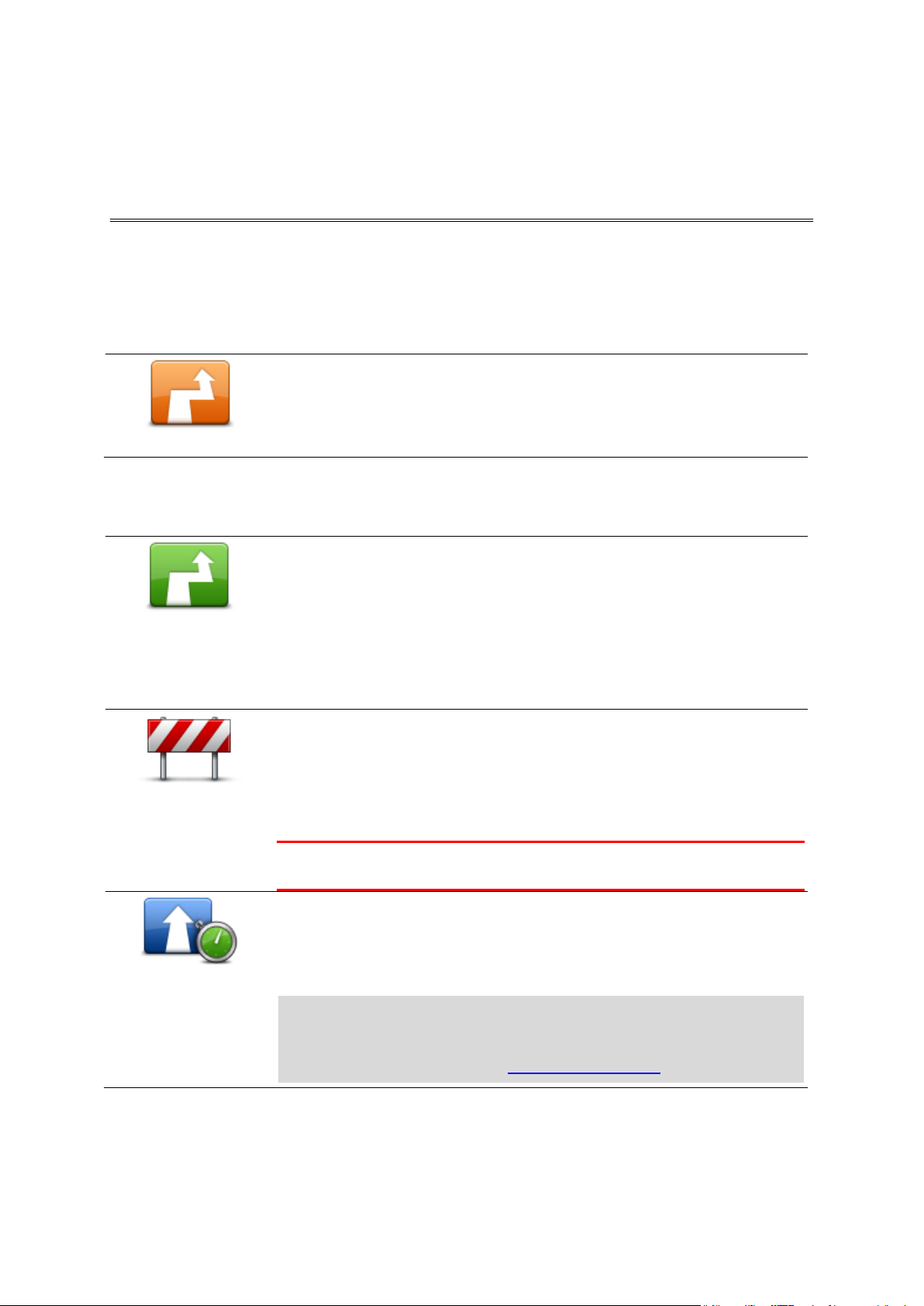
Marsruudis muudatuste tegemine
Muuda marsruuti
Puuduta seda nuppu kehtiva marsruudi muutmiseks.
Seda nuppu kuvatakse ainult siis, kui seadmes on planeeritud marsruut.
Arvuta välja
alternatiiv
Puuduta seda nuppu, et leida alternatiivne marsruut.
Seda nuppu kuvatakse vaid siis, kui sinu TomTom seadmes on planeeritud
marsruut.
See on lihtne viis leida erinev marsruut oma hetkel valitud sihtkohta.
Sinu seade arvutab välja uue marsruudi vastavalt hetkeasukohale, et jõuda
sihtkohta mööda täiesti teistsuguseid teid.
Uut marsruuti kuvatakse algse marsruudi kõrval, nii et saaksid valida
sobiliku marsruudi.
Väldi teesulgu
Puuduta seda nuppu kui sõidad planeeritud marsruudil ning soovid vältida
blokeeritud teid või liiklusummikuid.
Sinu seade pakub uue marsruudi, mis väldib olemasoleval marsruudil
valitud vahemikus olevaid teid.
Kui blokeering või liiklusummik kaob, siis puuduta Arvuta marsruut
ümber, et planeerida algne marsruut ümber.
Tähtis: palun arvesta, et uue marsruudi arvutamisel võidakse sul paluda
pöörata kohe teelt maha.
Minimeeri
viivitused
Puuduta seda nuppu liiklusviivituste vältimiseks planeeritud marsruudil.
Kõiki liiklusviivitusi ei ole võimalik vältida. Ehkki su seade kontrollib
pidevalt marsruudil esineda võivaid viivitusi, võid seda nuppu puudutades
käsitsi kontrollimist alustada. Seejärel arvutab seade parima marsruudi, et
vältida kõiki või suuremat osa viivitustest.
Märkus: see nupp on nähtav vaid siis, kui sinu seadmel on teenuse
Traffic tellimus või RDS-TMC vastuvõtja. Liiklusinfo pole saadaval
kõikides riikides või regioonides. Lisateavet TomTomi liiklusinfo
teenuste kohta leiad aadressilt tomtom.com/services.
Marsruudi muutmine
Pärast marsruudi planeerimist võib tekkida vajadus muuta marsruuti või isegi sihtkohta. Marsruudi
muutmiseks on erinevaid viise, ilma et peaksid planeerima kogu reisi uuesti.
Kehtiva marsruudi muutmiseks puuduta põhimenüüs Muuda marsruuti:
Menüü Muuda marsruuti
Oma kehtiva marsruudi või sihtkoha muutmiseks puuduta ühte järgmistest nuppudest:
21
